Как поставить знаки больше или равно (≥) и меньше или равно (≤)
Знаки больше или равно и меньше или равно — математические знаки неравенства.
Знаки больше или равно и меньше или равно на клавиатуре в Windows
Есть несколько вариантов написания знаков: ⩽ и ⩾, ≤ и ≥, ≦ и ≧
На клавиатуре клавиш со знаками больше или равно и меньше или равно нет, поэтому для их написания в Ворде применяются различные методы:
- сочетания клавиш Alt + Num;
- сочетания клавиш Alt + X;
- символы Word;
- символы Windows.
Кстати, знак больше > и знак меньше
Сочетание клавиш Alt + Num
1. Для написания знака ⩾ следует одной рукой нажать клавишу Alt и, удерживая её, другой рукой ввести на клавиатуре цифры 1 0 8 7 8. Отпустите Alt — получится знак ⩾.
Для написания знака ⩽ следует одной рукой нажать клавишу Alt и, удерживая её, другой рукой ввести на клавиатуре цифры 1 0 8 7 7. Отпустите Alt — получится знак ⩽.
Обратите внимание, 1-й вариант знаков не отображается в некоторых браузерах.
2. Для написания знака ≥ следует одной рукой нажать клавишу Alt и, удерживая её, другой рукой ввести на клавиатуре цифры 8 8 0 5. Отпустите Alt — получится знак ≥.
Для написания знака ≤ следует одной рукой нажать клавишу Alt и, удерживая её, другой рукой ввести на клавиатуре цифры 8 8 0 4. Отпустите Alt — получится знак ≤.
3. Для написания знака ≧ следует одной рукой нажать клавишу Alt и, удерживая её, другой рукой ввести на клавиатуре цифры 8 8 0 7. Отпустите Alt — получится знак ≧.
Для написания знака ≦ следует одной рукой нажать клавишу Alt и, удерживая её, другой рукой ввести на клавиатуре цифры 8 8 0 6. Отпустите Alt — получится знак ≦.
Сочетание клавиш Alt + X в Microsoft Word
1. В месте знака ≥ напечатайте 2265, переведите клавиатуру на английскую раскладку и нажмите одновременно Alt и X — появится знак больше или равно.
В месте знака ≤ напечатайте 2264, переведите клавиатуру на английскую раскладку и нажмите одновременно Alt и X — появится знак меньше или равно.
2. В месте знака ≧ напечатайте 2267, переведите клавиатуру на английскую раскладку и нажмите одновременно Alt и X — появится знак больше или равно.
В месте знака ≦ напечатайте 2266, переведите клавиатуру на английскую раскладку и нажмите одновременно Alt и X — появится знак меньше или равно.
Для ноутбуков, у которых на клавиатуре нет цифрового блока, нужно дополнительно нажать клавишу Fn и использовать функциональные клавиши с цифрами.
Знаки ≥, ≧, ≤, ≦ в символах Word
Устанавливаем курсор в нужное место текста → вкладка Вставка → Символ → Другие символы… → Набор: математические операторы. Выделяем символ больше или равно или меньше или равно → Вставить.
Знак в таблице символов Windows
Открываем программу символов. Для её вызова нажимаем Пуск → Выполнить → charmap.exe → ОК.
В окне таблицы найдите значок больше или равно и меньше или равно. Выделите его, нажмите кнопку Выбрать и Копировать.
Остаётся лишь вставить символ в нужное место сочетанием клавиш Ctrl и V.
Как набрать знаки больше или равно и меньше или равно на клавиатура в Mac
Больше или равно ≥ — ⌥ и >
Меньше или равно ≤ — ⌥ иВёрстка знаков больше или равно и меньше или равно
// html ≤ ≤ или ≤ // html ≥ ≥ или ≥ // html ≦ ≦ // html ≧ ≧
Знаки ⩽ и ⩾, ≤ и ≥, ≦ и ≧ отбивают от смежных символов и чисел пробелом.
Правильно: 5 ≥ 4 Неправильно: 5≥5
Собака символ — как набрать на клавиатуре
Автор Александр Бойдаков На чтение 12 мин Просмотров 34.2к. Опубликовано Обновлено
Есть на клавиатуре символ @, который в рунете называют собакой и используют в написании электронной почты — пишут письма даже ученики 1 — 5 класса. Внимательные и опытные пользователи применяют значок собака и для других целей. Как поставить собаку на клавиатуре компьютера, в каких ситуациях можно использовать символ, откуда он появился и что он обозначает — наша статья.
План статьи:
- Что это за символ собака — кто его придумал
- Как называют значок в разных странах мира
- Где находится символ собака на клавиатуре
- Где применяется
- Как поставить собаку на клавиатуре компьютера в Windows и MacOS
- Вставка в Word
- Через таблицу символов виндовс
- Применяем код ASCII
- Вставляем из буфера обмена
- Как напечатать знак собака на телефоне
- Android
- iPhone
- Проблемы с набором символа @
- Что делать, если на клавиатуре заедает или не работает клавиша «2» или «Shift»
- Почему вместо собаки набирается кавычка
- Выводы
Что это за символ собака — кто его придумал
Российские пользователи интернета часто называют символ «@» собакой или собачкой. Слова сабакка, сабачка, сабочка — неправильные, писать так нельзя.
Выдвигают много версий, почему символ стали называть именно так — в остальных странах мира для его обозначения используют другие определения. Жителям этих государств не станет понятнее, если мы, пытаясь дать эмайл, вместо @ будем писать английскими буквами sobachka или sobaka.
Жителям этих государств не станет понятнее, если мы, пытаясь дать эмайл, вместо @ будем писать английскими буквами sobachka или sobaka.
Название «собака» прижилось в рунете давно. Мало кто помнит, с чем связано его появление.
Наиболее популярны теории:
- собака была символом фидонета — компьютерной сети, распространившейся в начале 90-х гг. прошлого века. Логотип был прорисован символами ASCII. Для носа собаки использовался значок «@». Сеть изначально предназначалась для передачи сообщений;
- одним из героев некогда популярной игры Adventure был пес, служивший разведчиком. Если присмотреться, выглядит он, как «@»;
- на старых компьютерах БК, совместимых с ними ДВК при загрузке появлялся тот же символ, только с более коротким хвостиком.
Эти теории проливают свет на использование термина «собака», но не объясняют происхождение символа, который, кстати, правильно называть «коммерческое эт».
«Эт» — русская транскрипция английского предлога at, который означает местоположение. В зависимости от ситуации, он переводится как «около», «в», «на», обозначает направление — куда, местоположение – где.
В зависимости от ситуации, он переводится как «около», «в», «на», обозначает направление — куда, местоположение – где.
Теория происхождения современного символа ведет к Рэю Томлинсону. Считается, что он впервые изобрел электронную почту. В 70-х гг. Томлинсон был занят поиском символа, который не встречался бы ни в каких именах. Цель — обозначение разделителя, который вводится между именем пользователя и компьютером с почтовым ящиком. Таким разделителем и стало «коммерческое эт».
Получилась логичная цепочка — Tomlinson at (в, на) bbn.tenexa (адрес мэйла). Вместо at начал использоваться значок «@». Его мы видим, когда пишем друзьям на гмаил точка ком, яндекс ру.
Примеры с именем пользователя olegsvezov2005:
- письмо отправляем на gmail точка com, пишем — [email protected];
- если у адресата е майл на yandex ru, пишем на [email protected].
Казалось бы, все просто, но человек с пытливым умом задаст вопрос, как вообще появился символ? Томлинсон его не ввел, не придумал, взял уже готовый.
Историю появления собаки, как значка для email, следует вести от нескольких фактов:
- средневековые монахи использовали этот знак, как сокращение от латинского предлога «ad», обозначающего «в», «на»;
- в английских бухгалтерских книгах «at» являлся идентификацией учетной книги;
- в пользу исторической трактовки символа говорит также википедия. В дореволюционной Франции в области коммерции at и его сокращение играло роль обозначения цены за единицу товара. Получалась запись, написанная кратко: 15 амфор вина@2 франка(15 амфор вина по 2 франка). Другой вариант — 8 kg @ 9 долларов (8 килограмм по 9 долларов). Подобным образом @ используется в бизнесе и сегодня.
Сохранение указанной трактовки на протяжении веков послужило тому, что символ из книг учета перекочевал в печатные машинки, а затем, с развитием информатики, на клавиатуру пк и ноутбуков.
Как называют значок в разных странах мира
Слово «собака» популярно для обозначения @ в России, иногда его используют в Украине.
Для справки, в других странах значок называют так:
- в Болгарии — обезьяна;
- в Нидерландах — обезьяний хвостик;
- в Германии и Польше — кроме обезьяны и ее хвостика используют ухо;
- жителям скандинавских стран символ напоминает слоновый хобот, его называют «а с хоботом»;
- американцы видят в нем кошку;
- жители Израиля в воображении рисуют вкусный штрудель;
- в Италии, Украине распространено использование слова «улитка» и его аналога.
Где находится символ собака на клавиатуре
В компьютерах с русской клавиатурой символ «@»находится на клавише «2».
Смотрят не на боковую панель с цифрами, а на ряд цифр, расположенный между функциональными клавишами и верхним рядом букв. В латинице это qwerty, в кириллице — йцуукен. Символ появляется при переключении на английскую раскладку.
На клавах с другими языками собачку нужно поискать. На немецких она расположена на клавише q, на французской — на кнопке 0.
Где применяется
Сегодня собака или «коммерческое эт» сохраняет свою функцию. Во многих бизнес-процессах @ ставится для обозначения цены единицы товара.
Но этим сфера применения собачки не ограничивается.
Используют символ в следующих ситуациях:
- для разделения имени пользователя от почтового домена при создании, написании почтового адреса;
- для разделения логина и домена в аккаунтах http, ftp;
- в протоколе irc, предназначенном для отправки онлайн сообщений;
- для указания на расположения html кода страницы сайта в интернете;
- лексическая единица в ряде языков программирования — pascal, css, sql, java, php;
- в twitter для цитирования цитаты пользователя, обозначения ответа на его комментарий;
- в facebook, мессенджерах, чтобы обозначить место;
- в докладах, при описании фото, видео для обозначения ссылки на источник;
- в компьютерных играх значок означает состояние игрока;
- во внутренней переписке организаций в области науки, культуры в согласованном значении;
- в некоторых странах Европы @ служит для указания места, где есть доступ в интернет.
 Для информации — значка зачеркнутой, перечеркнутой собаки, чтобы указать на отсутствие свободной сети, нет.
Для информации — значка зачеркнутой, перечеркнутой собаки, чтобы указать на отсутствие свободной сети, нет.
Группа mail.ru официально зарегистрировала логотип с символом «собака». Теперь его используют для обозначения всех продуктов компании. Это емайл, мессенджер mail.ru агент, браузер амиго.
Как поставить собаку на клавиатуре компьютера в Windows и MacOS
Если посмотреть на стандартную клаву компьютеров, ноутбуков hp, asus, lenovo, работающих на windows, макбуков с MacOS, значок собаки можно увидеть на клавише с цифрой 2.
Щелкните на нее — напечатается двойка.
Значок собачка появится, если:
- включается английская раскладка;
- нажимается shift, одновременно кнопка «2».
Кроме этого способа есть несколько других:
- электронная клавиатура;
- таблица символов windows;
- таблица кодов ASCII;
- буфер обмена.
Каждый метод будет подробно рассмотрен в нашей статье.
Вставка в Word
При работе в ms office удобно использовать стандартную клаву.
Переключившись на английскую раскладку, кликнуть shift+2. Печатать эту комбинацию в русской раскладке нет смысла — получите открывающую кавычку.
Если клавиши shift или 2 не работают, рекомендуются другие методы.
С помощью цифровой панели.
Работает так:
- нажать numlock. Так активируется блок с цифрами в правой части клавы;
- одновременно кликнуть alt и 64 или 064.
Если в ноутбуке нет отдельно выделенного цифрового блока, вывести собаку предлагаем так:
- посмотрите внимательно на клаву — помимо цифр в верхней панели, они разбросаны по кнопкам букв;
- нажмите fn+f11, чтобы активизировать цифровые значения клавиш;
- используйте сочетание alt+64 или 064.
Следующий способ — электронная клавиатура.
Алгоритм работы:
- кликнуть win+r;
- в появившейся командной строке пишется osk;
- кликнуть ок;
- на электронной клаве установить английскую раскладку, одновременно нажать shift+2.

Еще один способ для word:
- в верхней панели инструментов нажать «вставка»;
- перейти в «символ»;
- кликнуть «другие символы». Если в ближайшее время собачка использовалась, она появится сразу по нажатию «символа»;
- выбрать значок.
Через таблицу символов виндовс
Таблица символов — встроенная программа windows. В ней есть множество букв, пунктуационных, математических знаков. Как было показано в предыдущем разделе, вызвать ее можно в программе ms word. Аналогичный способ работы с коллекцией символов применяется в других приложениях ms office — excel, powerpoint.
Символьная таблица доступна также в других утилитах windows.
Чтобы вызвать ее, предлагаем:
- щелкнуть «пуск»;
- в строке поиска вписать «таблица»;
- нажать на появившуюся вверху «таблицу символов»;
- найти значок.
Альтернативный способ работает в win 7, 8, xp, 10:
- одновременно выжать win+r;
- набрать charmap в командной строке;
- открыть приложение;
- щелкнуть на собачку.

Третий вариант:
- перейти в мой компьютер. Сделать это можно, нажав win+e;
- в строке поиска печатать charmap.exe;
- запустить утилиту;
- найти искомый символ.
Четвертая опция для win 8, 10:
- нажать «пуск»;
- перейти в опцию «все программы»;
- выбрать — «стандартные — windows»;
- щелкнуть «служебные». В виндовс 8 вместо служебных выбрать system tools;
- запустить таблицу;
- найти собаку.
Применяем код ASCII
Откройте таблицу символов, найдите собачку и посмотрите в нижней части окна — в отдельной строке появится «код знака», название системы, в которой используется код. Раскройте меню с названиями системы — среди прочих появятся ASCII (дес.) и ASCII (шестн.).
Каждая система присваивает символу свой код:
- ASCII (дес.) — 64;
- ASCII (шестн.) — 022.
Чтобы понять, для чего это делается, разберемся, что такое кодировка ASCII.
Кодировочная таблица была создана с целью передачи информации. Она представляет закодированный алфавит, цифры, знаки препинания, другие символы. Изначально представляла только английский алфавит, позже была адаптирована к кириллице.
Таблица используется для:
- набора текста с клавиатуры;
- конвертации изображений в текст;
- конвертации картинки в графику ASCII, например, в смайлик.
Ставится в программировании, создании сайтов на нескольких языках, особенно если знак отсутствует в национальной раскладке.
Вставляют код также в документы ms office:
- word;
- excel;
- powerpoint;
- onenote;
- outlook;
- project;
- infopath.
При сохранении используется формат ASCII. Чтобы вставить собаку в десятеричной системе, одновременно нажимают alt и 64.
Также в таблице можно выбрать апостроф, кавычки елочки, косую черту, длинное тире.
Вставляем из буфера обмена
Если использовать указанные методы неудобно или лень, рекомендуется вспомнить о буфере обмена.
При работе на пк с windows достаточно найти, откуда взять собаку, выделить, затем:
- одновременно нажать ctrl+c, скопировать в буфер, перейти в нужное место, щелкнуть ctrl+v для вставки;
- кликнуть правой клавишей мышки, отыскать в открывшемся меню «копировать», перейти туда, где нужен символ. Щелкнув мышкой, нажать «вставить»;
- функцию копировать использовать необязательно. Вместо нее символ из документа вырезают, кликнув ctrl+z. Альтернатива — с помощью правой клавиши мышки выбрать в меню «вырезать». Вернуть значок на место можно через ctrl+x.
На макбуках принцип вставки собаки идентичен, но команды другие:
- для копирования в буфер обмена нажимают cmd+c;
- вырезают одновременным нажатием cmd+x;
- для вставки жмут cmd+v.
Как напечатать знак собака на телефоне
Значок собачка есть на всех современных смартфонах — айфон, самсунг галакси, асус, леново, ксиаоми. Не нужно его искать в текстовых документах, прорисовывать, копировать, вырезать, вставлять.
Рассмотрим подробнее, как вставить собачку на телефонах с разной ОС.
Android
На смартфонах с андроид значок находится на числовой панели.
Вызывают его так:
- открыть приложение, в котором можно набрать текст. Это — viber, whatsapp, заметки, почтовый агент, браузер;
- автоматически появится текстовая клавиатура. Обычно в нижней ее части находится кнопка с цифрами. Это — цифровая клава;
- нажать на кнопку — откроется набор цифр, математических, символов, знаков препинания. Среди них найти собаку.
Другой способ используется, если символ нужно вставить в адрес майла в почтовом агенте или карточке контакта.
Алгоритм:
- открыть приложение;
- при наведении курсора на поле заполнения e-mail собачка появляется на первом экране.
В некоторых смартфонах для собачки сделана отдельная иконка.
iPhone
Аналогичным образом работает клавиатура на iPhone.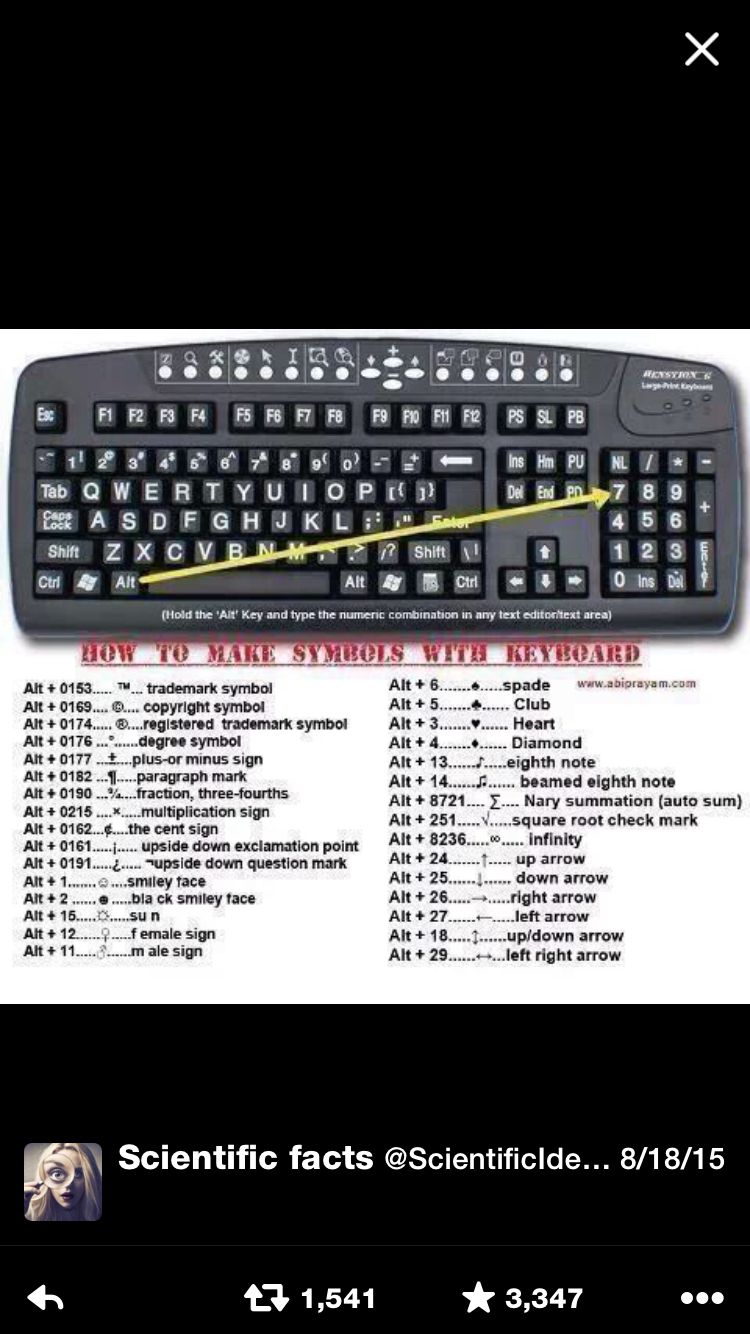
По умолчанию открывается буквенная раскладка. Пунктуационные, математические символы скрыты.
Открывают собачку так:
- нажимают на кнопку с цифрами;
- находят нужным значок.
Также ищут символ на клавиатурах, которые устанавливаются на устройства с iOS дополнительно.
Предназначены для этого утилиты:
- touchpal;
- fleksy;
- swype;
- minuum.
Собака в дополнительных приложениях для iPhone, iPad, находится в цифровой раскладке.
Проблемы с набором символа @
Не всегда собака послушно вставляется в адрес е мейл. Иногда вместо нее появляются другие символы или ничего не происходит.
Проблемы возникают по следующим причинам:
- не работает клавиша shift или 2;
- при намерении использовать цифровую клавиатуру пользователь не жмет num lock;
- цифровая панель не работает;
- заедает клавиша alt при наборе с цифрового блока;
- не работают клавиши для работы с буфером обмена.
 Это ctrl, c, z, v;
Это ctrl, c, z, v; - проблемы в работе мыши;
- пользователь совершает неправильные действия для вызова таблицы символов, не соблюдает инструкции, печатает что-то другое.
Две самые частые жалобы будут рассмотрены в следующих разделах.
Что делать, если на клавиатуре заедает или не работает клавиша «2» или «Shift»
Чаще всего для вставки собаки используется клава и сочетание shift+2.
Если одна из клавиш не работает, лучше поменять клавиатуру.
В ситуации, когда эл письмо надо отправить срочно, воспользуйтесь альтернативными методами:
- вставить символ через цифровую панель;
- подключить таблицу символов;
- использовать электронную клавиатуру.
Почему вместо собаки набирается кавычка
На клавише с цифрой «2» в русской клавиатуре расположено два знака. Это собака и открывающая кавычка.
При нажатии shift и 2 в русской раскладке появляется кавычка. Не бойтесь, что собака пропала. Если кликнуть одновременно shift и 2 в английском варианте печатается собачка.
Для решения проблемы предлагаем проверить используемый на компьютере язык и переключить на английский, если включен русский.
Выводы
Символ собака был введен в компьютерный обиход в 70-х гг. XX в. для разделения имени пользователя от почтового сервера в обозначении емейл. Со временем значок стал использоваться в программировании, приобрел особое значение в переписке внутри компаний, мессенджерах.
Как поставить собаку на клавиатуре компьютера и ноутбука — использовать сочетание клавиш shift+2 на клавиатуре в английской раскладке. На смартфоне или планшете — цифровой блок клавы. Если, по какой-то причине ввести собачку этими простыми способами не получается, рекомендуем использовать на пк боковую цифровую панель, таблицу символов или буфер обмена. Функция копирования значка в буфер и последующей его вставки в нужное место есть на смартфонах.
Как называются символы клавиатуры?
Джефф Манкин / Excel
На клавиатуре компьютера больше символов, чем просто букв и цифр.
Эти символы клавиатуры также включают знаки препинания и другие типографские знаки. В этом руководстве показано название каждого символа компьютерной клавиатуры.
Содержимое
ПереключательСимволы клавиатуры США
Вот типичная клавиатура США на компьютере с Windows. Windows добавляет клавишу Windows (ключ Win) и клавишу меню в нижнем ряду. раскладка клавиатуры
Клавиатура Mac добавляет клавишу Command ⌘ рядом с клавишами Control и Option в нижнем ряду.
Названия символов клавиатуры
Вот список всех символов клавиатуры и их названия.
| Клавиатура Символ s | Имя |
|---|---|
| карат, шляпка, циркумфлекс, экспонента | |
| и | и, амперсанд |
| * | звездочка |
| ( | открывающая скобка, открывающая скобка, левая скобка |
| ) | закрывающая скобка, закрывающая скобка, правая скобка |
| ( ) 90 043 | скобки, квадратные скобки, круглые скобки |
| – | дефис, минус, минус, тире |
| _ | подчеркивание |
| = | равно, знак равенства |
| + | сложение, знак плюс |
| [ ] | квадратные скобки |
| [ | открытая скобка |
| ] | закрытая скобка |
| { } | фигурные скобки, фигурные скобки |
| { | открывающая скобка |
| } | закрывающая фигурная скобка |
| \ | обратная косая черта, обратная косая черта, обратная косая черта |
| / | косая черта, прямая косая черта, сплошная черта 9004 3 |
| | | вертикальная труба, труба |
| ; | точка с запятой |
| : | двоеточие |
| ‘ | апостроф, штрих, одинарная кавычка |
| кавычки, двойные кавычки | |
| , | запятая |
. | точка, десятичная, точка |
| <> | угловые скобки |
| < | меньше |
| больше | |
| ? | знак вопроса |
Клавиши-модификаторы для Mac и Windows
Существует несколько клавиш-модификаторов как для Mac, так и для Windows. Эти клавиши выполняют специальные функции, такие как копирование, вставка, сохранение и печать.
Командная клавиша или символ ⌘ на Mac впервые появился в 1980 году. Он позволяет использовать множество сочетаний клавиш на Mac. Клавиша управления или Ctrl имеет аналогичную функцию в Windows.
| Ключ | Mac | Windows | Alt или Option | ⌥ | Alt |
|---|---|---|
| Caps Lock | Caps Lock | Caps Lock |
| Команда | ⌘ | Cmd |
| Control | ⌃ | Ctrl |
| Удалить, Backspace | 9 0042 УдалитьBackspace | |
| Escape, Cancel | Esc | Esc |
| Enter, Return | ⏎ | Введите |
| Функция | fn | Fn |
| Shift | ⇧ | Shift |
| Вкладка | Вкладка | Вкладка |
Одним из популярных способов использования клавиш-модификаторов является использование электронных таблиц Excel. См. ярлыки Excel для Windows и Mac.
См. ярлыки Excel для Windows и Mac.
Специальные символы с использованием сочетаний клавиш
Существуют специальные символы, использующие сочетания клавиш. Некоторые символы предназначены для валюты, редактирования, математики или других функций.
Символы с использованием ярлыков Mac
В этой таблице показаны имена специальных символов и способ их создания с помощью ярлыков Mac.
| Символ | Имя | Mac |
|---|---|---|
| £ | фунт, фунт стерлингов | Option + 3 (США) Shift + 3 (Великобритания) |
| $ | доллар или валюта | Shift + 4 | 9003 8
| ¢ | центов | Опция + 4 |
| € | евро | Опция + Shift + 2 (США) Опция + 2 (Великобритания) 9 0043 |
| ¥ | Японская иена, Китайский юань | Опция + y |
| ∞ | бесконечность | Опция + + 7 |
| ™ | товарный знак | Опция + 2 |
| © | авторское право | Опция + g | 9003 8
| ® | зарегистрированный товарный знак | Опция + r |
| • | пуля | Опция + 8 |
| градус | Option + Shift +8 | |
| ± | плюс или минус | Option + Shift + = |
| ≠ | без знака равенства, неравенство | Вариант + = |
| ≈ | приблизительно | Вариант + x |
| ∑ | сигма в верхнем регистре, суммирование | Опция + w |
| π | пи в нижнем регистре | Опция + p |
| ∏ | пи в верхнем регистре | Option + Shift + p |
| √ | квадратный корень, радикал | Option + v |
| % | процент, частей на 100 | Shift + 5 |
| ‰ | промилле, частей на 1000 | Option + Shift + r |
| ÷ | деление | Option + / |
| ≤ | меньше или равно 9004 3 | Опция + , |
| ≥ | больше или равно | Опция + . |
| † | Кинжал, крест | Опция + t |
| ‡ | Двойной кинжал, Двойной крест | Опция + Shift + 7 |
| … | многоточие | Опция + ; |
| – | тире | Option + – |
| — | тире | Option + Shift + – 900 43 |
| ∆ | верхний регистр треугольник, изменить | Опция + j |
| Ом | верхний регистр омега | Опция + z |
| µ | нижний регистр мю, средний, микро | Опция + м |
Символы с использованием ярлыков Windows
В этой таблице показаны имена специальных символов и способы их создания с помощью ярлыков Windows.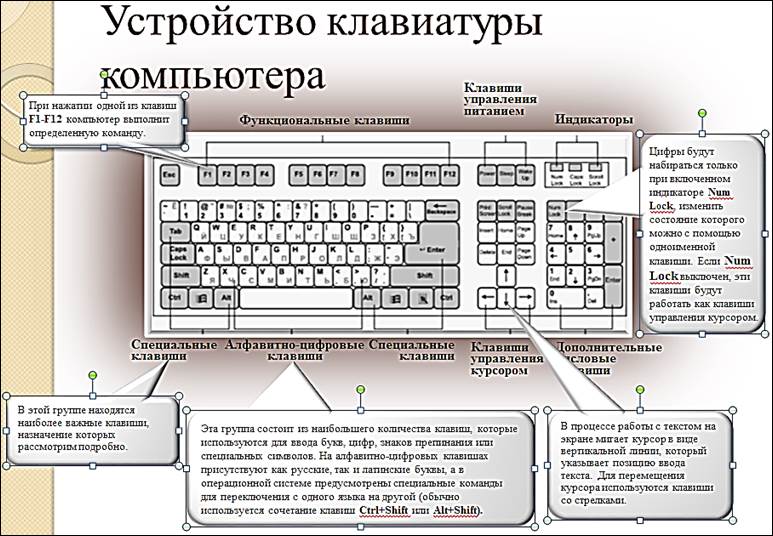
| Символ | Имя | Окна | |
|---|---|---|---|
| £ | фунт, фунт стерлингов 9 0043 | Alt + 0163 | |
| $ | доллар или валюта | Shift + 4 | |
| ¢ | цент 9 | Alt + Ctrl + E 05 Китайский юань | Alt + 0165 |
| ∞ | бесконечность | Alt+236 | |
| § | секция, silcrow | Alt + 0167 | |
| ¶ | абзац, pilcrow | Alt + 0182 | |
| ™ | 9 0042 товарный знакAlt + 0153 | ||
| © | авторское право | Alt + 0169 | |
| ® | зарегистрированный товарный знак | Alt + 0174 | |
| • | пуля | Alt + 0149 | |
| º | градус | Alt + 0176 | ± | плюс-минус | Alt + 177 |
| ≠ | знак равенства не равен, неравенство | Alt + 8800 | ≈ | приблизительно | Alt + 247 |
| ∑ | сигма в верхнем регистре, суммирование | Alt + 931 | 90 038|
| π | пи в нижнем регистре | Alt + 960 | |
| ∏ | пи в верхнем регистре | Alt + 227 | 900 38|
| √ | квадратный корень, радикал | Alt + 251 | |
| % | проценты, частей на 100 | Shift + 5 | 9 0038|
| ‰ | промилле, частей на 1000 | Alt + 0137 | |
| ÷ | деление | Alt + 247 | 9 0038|
| ≤ | меньше или равно | Alt + 243 | |
| ≥ | больше или равно | Alt + 8805 | |
| † | кинжал, крест | Alt + 0134 | |
| ‡ | двойной кинжал, двойной крест | Альт + 0135 | |
| … | многоточие | Alt + 0133 | |
| – | тире | Alt + 0150 90 043 | |
| — | длинное тире | Alt + 0151 | |
| ∆ | дельта в верхнем регистре, изменить | Alt + 30 9 0043 | |
| Ω | омега в верхнем регистре | Alt + 234 | |
| µ | нижний регистр мю, среднее, микро | Альт + 230 |
QWERTY, @, &, # — PMC
Редактирование — это в основном одинокая деятельность, когда многие часы тратятся на экран компьютера и клавиатуру. Хотя большинство редакторов, которых я знаю, — мужчины, женщины гораздо проще говорят, говорят и пишут. Женщины говорят в среднем 7000 слов в день, в то время как мужчины в среднем только около 2000. 1 Эта разница присутствует даже у молодых девушек, которые, как правило, более одарены лингвистически, чем их коллеги-мужчины. Кроме того, женщины лучше умеют общаться, потому что у них более широкий набор выражений лица и телодвижений.
Хотя большинство редакторов, которых я знаю, — мужчины, женщины гораздо проще говорят, говорят и пишут. Женщины говорят в среднем 7000 слов в день, в то время как мужчины в среднем только около 2000. 1 Эта разница присутствует даже у молодых девушек, которые, как правило, более одарены лингвистически, чем их коллеги-мужчины. Кроме того, женщины лучше умеют общаться, потому что у них более широкий набор выражений лица и телодвижений.
Независимо от пола, если мы печатаем так, как говорим, все мы печатаем много. Для большинства из нас, работающих в области медицины, набор текста является таким же важным занятием, как и устная речь, и одним из самых практичных и полезных навыков, которым необходимо обладать (я пришел к выводу, что в начальной и старшей школе я научился только двум по-настоящему практичным вещам: английскому языку и набору текста). Средний человек может легко печатать от 30 до 70 слов в минуту, и, как говорится, практика делает совершенным; или, как сказал известный автор научно-популярной литературы и профессор Принстона Джон Макфи, «письмо учит письму». 2
2
Для письма большинство людей в настоящее время используют клавиатуру (очень немногие до сих пор пишут от руки). Компьютерная клавиатура стала популярной в начале 1980-х годов и была адаптирована из широко используемых электрических пишущих машинок IBM. Изначально у него было 83 клавиши разного размера, близко расположенные друг к другу без четких горизонтальных или вертикальных разделений.  В так называемых эргономичных клавиатурах клавиши разделены посередине, слегка изогнуты и разделены, к чему я никак не могу привыкнуть. Клавиатуры ноутбуков и портативных компьютеров были изменены для экономии места, что сделало их несколько более сложными в использовании. Другая проблема заключается в том, что на портативных компьютерах не существует стандартного расположения клавиатур, что делает их все немного разными.
В так называемых эргономичных клавиатурах клавиши разделены посередине, слегка изогнуты и разделены, к чему я никак не могу привыкнуть. Клавиатуры ноутбуков и портативных компьютеров были изменены для экономии места, что сделало их несколько более сложными в использовании. Другая проблема заключается в том, что на портативных компьютерах не существует стандартного расположения клавиатур, что делает их все немного разными.
Наиболее распространенная раскладка клавиатуры, используемая для английского языка, называется «QWERTY». Это название происходит от порядка первых 6 клавиш в верхнем левом углу клавиатуры. Почему клавиши расположены именно так, никто не уверен. Примерно в 1875 году были созданы первые клавиатуры для пишущих машинок, клавиши которых были расположены в алфавитном порядке. Говорят, что Кристофер Латам Шор, один из первых изобретателей пишущей машинки, изменил их на конфигурацию QWERTY, чтобы было труднее печатать быстро и застревать на клавишах. 4 Поскольку все мы привыкли к этому несколько причудливому расположению клавиш, производители не хотят его менять.
В середине 1930-х годов доктор Август Дворжак, эксперт по эффективности, изучил, как люди печатают, и создал другую раскладку клавиатуры (называемую американской или упрощенной клавиатурой Дворжака), в которой наиболее часто используемые клавиши сгруппированы в местах, до которых легче всего добраться. Эксперты предпочитают его, потому что он более эффективен: в обычной клавиатуре около 30% нажатий клавиш происходят централизованно, а в типе Дворжака — 70%. Мышечная усталость от набора текста сводится к минимуму при использовании клавиатуры Дворака. Правда в том, что, к сожалению, после изучения QWERTY-клавиатуры перейти на клавиатуру Дворжака очень сложно. Многие утверждают, что, поскольку стандартные компьютерные клавиатуры являются прямыми потомками старых пишущих машинок, они не соответствуют потенциалу компьютеров. Наиболее типичными примерами такого наследования являются широкий пробел, расположенный в самом нижнем ряду клавиш, и клавиша Shift. В пишущих машинках последний использовался для смещения каретки (или корзины) таким образом, чтобы часть печатных полос, содержащая заглавные буквы, ударялась о бумагу (поэтому «шифт-лок» теперь более уместно называть «заглавными буквами»).
Тот факт, что раньше клавиатуры подключались к компьютерам с помощью проводов, меня никогда не беспокоил, но компании решили предоставить своим клиентам большую свободу (где печатать?), и большинство клавиатур в настоящее время используют радиочастотные (включая Bluetooth) или инфракрасные устройства для достижения этой автономности. Мало того, что большинство недорогих беспроводных клавиатур медленнее, чем их проводные аналоги, вам также нужно покупать батареи для них и для беспроводной мыши. Конечно, по мере улучшения распознавания голоса клавиатура может начать терять свое значение.
В большинстве европейских стран используется тот же стандартный алфавит и римские цифры, что и в английском языке (так называемый американский стандартный код для обмена информацией или символы ASCII).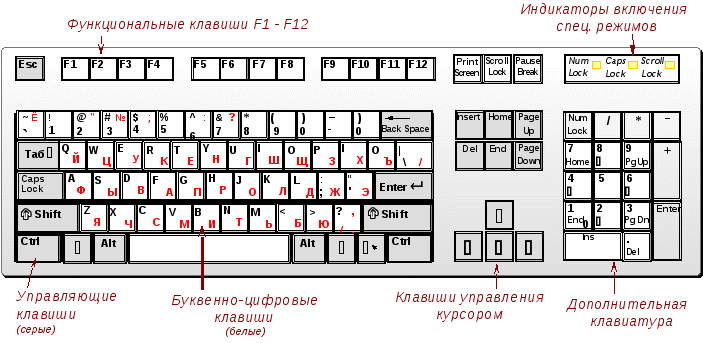 В немецкой клавиатуре единственное отличие состоит в том, что позиции Y и Z меняются местами, что приводит к раскладке клавиатуры QWERTZ. Для франкоязычных стран клавиши A , Q , Z, W , M и N находятся в разных местах (отсюда и клавиатура AZERTY). Поскольку в языках, отличных от английского, обычно используются диакритические знаки, для их отображения на клавиатуре QWERTY требуется комбинация нажатий клавиш. ASCII включает 31 символ. Эти символы можно найти в большинстве клавиатур (полноразмерных или портативных) по всему миру. Другие символы, которые больше не используются или не адаптированы к коду ASCII, включены в набор символов расширенного двоично-десятичного обмена (разработанный IBM) и z/OS UNIX. 5 Поскольку разные алфавиты имеют разное количество символов, клавиатуры на других языках имеют различное количество клавиш (101–105). Уменьшенное количество клавиш встречается в мини-клавиатурах, иногда называемых «клавиатурами для большого пальца» или клавиатурами GKOS (например, для BlackBerry и подобных устройств).
В немецкой клавиатуре единственное отличие состоит в том, что позиции Y и Z меняются местами, что приводит к раскладке клавиатуры QWERTZ. Для франкоязычных стран клавиши A , Q , Z, W , M и N находятся в разных местах (отсюда и клавиатура AZERTY). Поскольку в языках, отличных от английского, обычно используются диакритические знаки, для их отображения на клавиатуре QWERTY требуется комбинация нажатий клавиш. ASCII включает 31 символ. Эти символы можно найти в большинстве клавиатур (полноразмерных или портативных) по всему миру. Другие символы, которые больше не используются или не адаптированы к коду ASCII, включены в набор символов расширенного двоично-десятичного обмена (разработанный IBM) и z/OS UNIX. 5 Поскольку разные алфавиты имеют разное количество символов, клавиатуры на других языках имеют различное количество клавиш (101–105). Уменьшенное количество клавиш встречается в мини-клавиатурах, иногда называемых «клавиатурами для большого пальца» или клавиатурами GKOS (например, для BlackBerry и подобных устройств).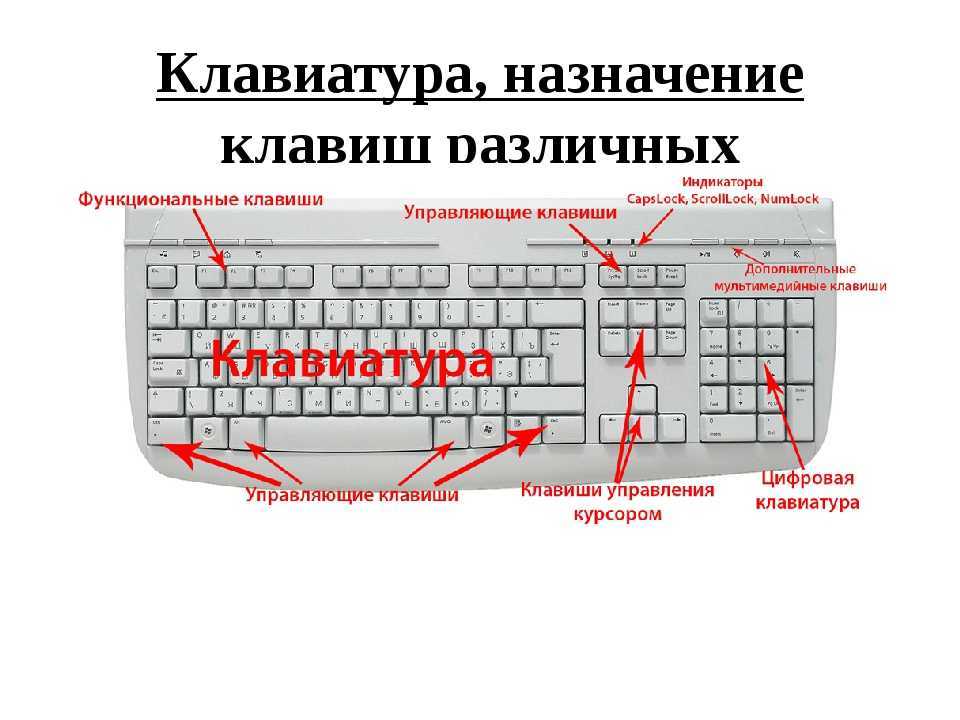 «Мертвые клавиши», встречающиеся на некоторых клавиатурах, можно «оживить», назначив им определенные функции, такие как акценты или специальные символы.
«Мертвые клавиши», встречающиеся на некоторых клавиатурах, можно «оживить», назначив им определенные функции, такие как акценты или специальные символы.
Дополнительная буквенно-цифровая (или просто цифровая) панель клавиатуры имеется только на настольных компьютерах и в целях экономии места не включена в большинство портативных компьютеров. Большинство обычных функций клавиатуры выполняются механическими рычагами и электронными переключателями. Другие варианты клавиатур включают те, что используются в сенсорных экранах, которые становятся все более популярными в планшетных компьютерах. Клавиатуры с сенсорным экраном считаются естественным развитием «экранных» клавиатур, в которых изображение клавиатуры появляется на экране, а клавиши выбираются щелчком мыши. Складные или гибкие клавиатуры сделаны из пластика или силикона и отлично подходят для путешествий. Их можно подключать к компьютерам и другим устройствам, например сотовым телефонам.
Гибкие клавиатуры также идеально подходят для больниц и лабораторий, поскольку их можно мыть и дезинфицировать, а отсутствие щелей между клавишами делает их «чище».

Одной из наиболее часто используемых клавиш является символ «at» @, который совпадает с клавишей номер 2 в раскладке QWERTY. @ означает просто «в», «находится в» или «по курсу». @ присутствует в клавиатурах с 1885 года, но стал повсеместным в начале 1970-х годов, когда он использовался в первых сообщениях электронной почты. В других языках символ @ имеет более красочное название (например, «улитка» по-итальянски, «хвост обезьяны» по-немецки, «собака» по-русски и «мышонок» по-китайски). 7 В испанском, португальском и французском языках @ обозначает старую меру веса (arroba) и называется «arrobas» или «arrobase» (по-французски).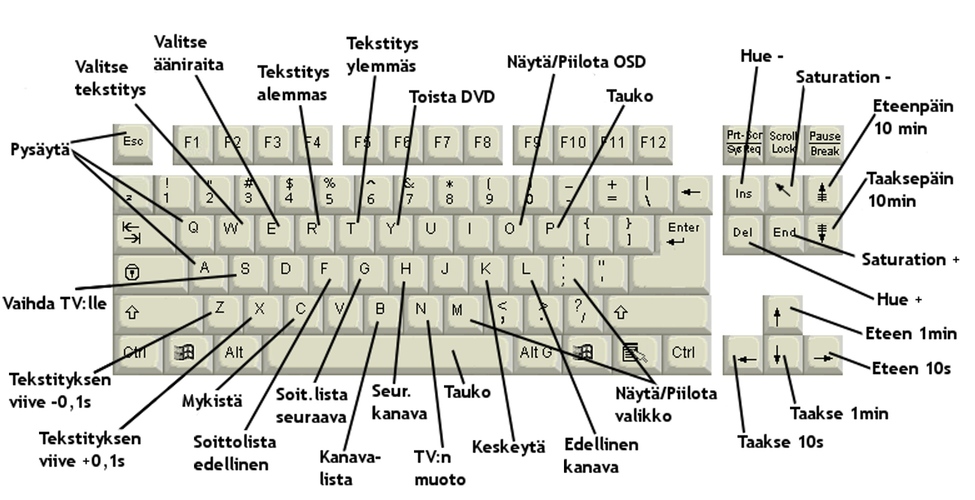 @, вероятно, имеет итальянское происхождение и первоначально использовалось венецианцами для обозначения количества веса, содержащегося в амфоре. В настоящее время @ чаще всего используется в адресах электронной почты, чтобы отделить имя человека от домена, в котором находится адрес. В текстовых сообщениях @ может служить заменой «at». Признавая важность @, в 2010 году Музей современного искусства в Нью-Йорке включил этот знак в свои архитектурные и дизайнерские коллекции. 8
@, вероятно, имеет итальянское происхождение и первоначально использовалось венецианцами для обозначения количества веса, содержащегося в амфоре. В настоящее время @ чаще всего используется в адресах электронной почты, чтобы отделить имя человека от домена, в котором находится адрес. В текстовых сообщениях @ может служить заменой «at». Признавая важность @, в 2010 году Музей современного искусства в Нью-Йорке включил этот знак в свои архитектурные и дизайнерские коллекции. 8
Хотя замена @ на «at» не сэкономит мне много нажатий клавиш, использование «&» вместо «и» более экономично. Амперсанд & означает «и per se и» или, проще говоря, «и». и восходит к первому веку нашей эры, и его форма постепенно менялась римлянами и французами. Амперсанд не следует использовать для обозначения «et», который обычно обозначается цифрой «7». В написанном от руки амперсанд выглядит немного иначе: (иногда вертикальная черта опускается). Независимо от его точной формы, я думаю, что амперсанд — один из самых элегантных и практичных символов, используемых в языке.
Знак #, вероятно, используется так же часто, как @ и &. Обычно он используется для обозначения числовой позиции, например: AJNR — журнал №1 в области клинической нейровизуализации. В Соединенных Штатах # называют знаком «фунта», тогда как в других странах он известен просто как «цифровой» знак (ученые иногда называют его «октоторпом»). 9 Называние этого знаком «фунта» может привести к путанице в Англии, где знаком фунта стерлингов является £. Таким образом, в Англии # называют знаком «решетка». В испаноязычных регионах знак номера обычно «N или ». В испанском языке # имеет много названий («almohadilla», «кардинал» и даже «крестики-нолики»). Музыкальный символ «диез» почти идентичен #, но его две горизонтальные полосы расположены под углом вверх слева направо. Редакторам интересно, что при редактировании ### означает, что будет добавлено больше контента или что в тексте обнаружены ошибки, которые необходимо исправить. ### в конце рукописи означает, что никакой дополнительной информации не ожидается. Любители шахмат знают, что # после хода означает «мат».
Любители шахмат знают, что # после хода означает «мат».
Напоследок несколько слов о клавиатурах и их здоровье. Теперь я провожу больше часов перед экраном компьютера, печатая, чем когда-либо прежде. Напряжение запястий, рук, спины и шеи при наборе текста может вызвать боль. Держите плечи в расслабленном положении, локти согнуты примерно на 90°, а запястья и спина прямые. Изучите свою клавиатуру и играйте на ней, как на фортепиано: ни на что не опирайтесь ладонями или запястьями. Делайте короткие и повторяющиеся перерывы в течение дня. Они полезны для тела и ума.
1. http://itre.cis.upenn.edu/∼myl/languagelog/archives/003420.html. По состоянию на 3 июня 2010 г.
2. Макфи Дж. Искусство документальной литературы № 3. The Paris Review Весна 2010:192 [Google Scholar]
3. Стандартные раскладки клавиатуры. Руководство ПК. http://www.pcguide.com/ref/kb/layout/std.htm. По состоянию на 3 июня 2010 г.
4.
Буквенно-цифровая раскладка QWERTY. Руководство ПК.

 Для информации — значка зачеркнутой, перечеркнутой собаки, чтобы указать на отсутствие свободной сети, нет.
Для информации — значка зачеркнутой, перечеркнутой собаки, чтобы указать на отсутствие свободной сети, нет.

 Это ctrl, c, z, v;
Это ctrl, c, z, v;
Ваш комментарий будет первым